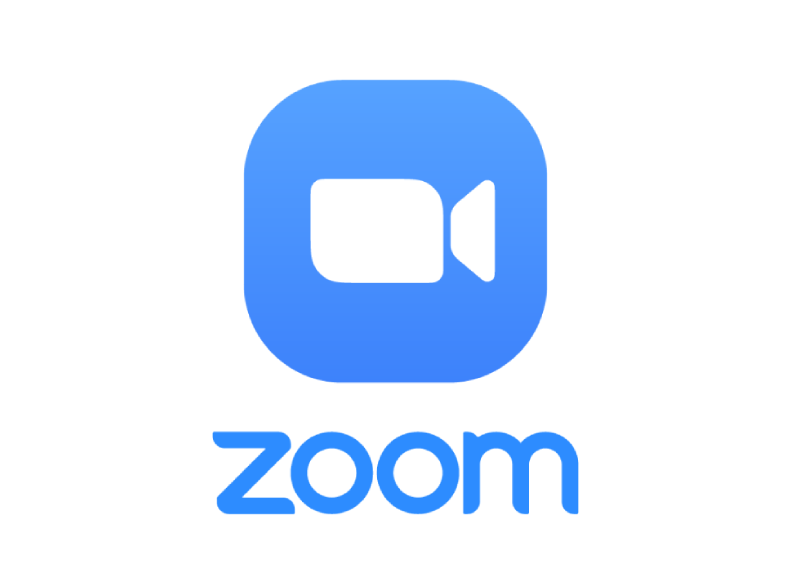ఏదైనా సమావేశాన్ని ప్రారంభించే ముందు, "జూమ్" లోని ఆడియోను ఎలా యాక్టివేట్ చేయాలో మరియు సౌండ్ చెక్ ఎలా చేయాలో తెలుసుకోవడం ఆదర్శం, ఎందుకంటే వారు గది మధ్యలో వారు మీ మాట వినలేరని గ్రహించడం కొంచెం నిరాశపరిచింది. అందువల్ల, కింది పోస్ట్లో మొబైల్ పరికరం లేదా కంప్యూటర్లో ఈ పనిని చేసే ప్రతి మార్గం వివరంగా వివరించబడుతుంది, మిగిలిన ఫోరమ్లో పాల్గొనే వారితో మంచి సంభాషణను నిర్ధారించడానికి.
ఈ కోణంలో, ఉపయోగించాల్సిన పరికరాన్ని బట్టి ఫోన్ లేదా కంప్యూటర్లో అప్లికేషన్ను డౌన్లోడ్ చేసి ఇన్స్టాల్ చేయడం మొదటి దశ. భవిష్యత్తులో, అవసరమైతే, ధ్వనిని క్రమాంకనం చేయడం ప్రారంభించడానికి మీరు లాగిన్ అవ్వాలి లేదా నమోదు చేసుకోవాలి మరియు సమావేశంలో మైక్రోఫోన్ను ఎలా ఆన్ లేదా ఆఫ్ చేయాలో నేర్చుకోవాలి. మీరు ఈ విషయం గురించి ప్రతిదీ తెలుసుకోవాలనుకుంటే, చివరి వరకు ఈ కథనాన్ని చదవడం కొనసాగించండి.
మైక్రోఫోన్ «జూమ్» ను ఎలా యాక్టివేట్ చేయాలో తెలుసుకోవడానికి ముందు ఆడియో పరీక్ష ఎలా చేయాలి ఇది పనిచేస్తుందని ధృవీకరించడానికి, మీరు ప్రక్రియ కోసం రెండు ప్రాథమిక అవసరాలు కలిగి ఉండాలి. వీటితొ పాటు:
- అంతర్నిర్మిత మైక్రోఫోన్, USB ద్వారా కనెక్ట్ చేయండి లేదా హెడ్సెట్ మైక్రోఫోన్ను ఉపయోగించండి.
- విస్తరించిన ఆడియోను తనిఖీ చేయడానికి PC స్పీకర్లు లేదా హెడ్ఫోన్లకు కనెక్ట్ చేయండి.
మీరు మీ కంప్యూటర్లో రెండు అవసరాలను ఒకే సమయంలో తీర్చారని నిర్ధారించుకోండి, ఆపై మీరు ఈ ప్రక్రియను కొనసాగించవచ్చు మరియు సౌండ్ చెక్ లేదా మైక్రోఫోన్ యాక్టివేషన్ కోసం మీకు కావలసిన ప్రతిదాన్ని 'జూమ్'లో నేర్చుకోవచ్చు.
జూమ్లో ఆడియోను ఎలా యాక్టివేట్ చేయాలి
«జూమ్ in లోని మైక్రోఫోన్ ధ్వనిని సక్రియం చేసే పద్ధతి కంప్యూటర్లు మరియు మొబైల్ ఫోన్లలో చాలా పోలి ఉంటుందని మీరు తెలుసుకోవాలి. ఈ ప్రతి పరికరంలో దీన్ని ఎలా చేయాలో క్రింద చూడండి.
కంప్యూటర్ నుండి
కంప్యూటర్ నుండి «జూమ్ in లో ధ్వని లేదా మైక్రోఫోన్ను సక్రియం చేయడం డైలాగ్ విండో దిగువ భాగంలో చేర్చబడిన టూల్బార్లోని నిర్దిష్ట బటన్ను నొక్కినంత సులభం. అదేవిధంగా, సమావేశంలో ఎప్పుడైనా నొక్కడం ద్వారా దీన్ని సక్రియం చేయవచ్చు లేదా నిష్క్రియం చేయవచ్చు Alt + ఒక కీ కలయిక.
మరోవైపు, మీరు కమ్యూనికేట్ చేయాలనుకుంటే మరియు మైక్రోఫోన్ లేదా ఆడియోను తాత్కాలికంగా సక్రియం చేయాలనుకుంటే, మీరు అవసరమైన సమయం కోసం స్పేస్ బార్ను నొక్కి ఆపై విడుదల చేయవచ్చు. ఈ విధంగా, మీరు మునుపటి కీలను నొక్కడం ఆపివేసినప్పుడు, పరికరం యొక్క శబ్దం మళ్లీ నిష్క్రియం అవుతుంది.
స్మార్ట్ఫోన్ నుండి
మీరు "జూమ్" లో మొదటిసారి సమావేశంలోకి ప్రవేశించినప్పుడు, పరికరానికి అవసరమైన అనుమతులను మంజూరు చేయమని అడుగుతారు. తరువాత, మీరు మైక్రోఫోన్ చిహ్నంపై క్లిక్ చేసి, మీకు కావలసిన ఎంపికను ఎంచుకోవడం ద్వారా గదిలోని ఆడియోను అన్మ్యూట్ చేయవచ్చు:
- ఇంటర్నెట్ ద్వారా కాల్ చేయండి, ఇది అన్నింటికన్నా సర్వసాధారణం, మరియు మీటింగ్లోకి ప్రవేశించేటప్పుడు మైక్రోఫోన్ను కనెక్ట్ చేయడానికి మీరు ఇంటర్నెట్ కనెక్షన్ను ఉపయోగించవచ్చు.
- నా ఫోన్కు కాల్ చేయండి సమావేశంలో చేరడానికి ప్రశ్నార్థక పరికరానికి ఎవరు కాల్ చేస్తారు. ఈ సందర్భంలో, హోస్ట్ దీన్ని అమలు చేయడానికి ఆడియో ప్లాన్ కలిగి ఉండాలి.
- గుర్తించబడింది, ఇది ఫోన్ డయల్ నుండి జూమ్ సమావేశాన్ని యాక్సెస్ చేయడానికి మిమ్మల్ని అనుమతిస్తుంది.
ఇది ఖాతా రకం, దేశం లేదా పరికరం ఆధారంగా మారవచ్చు అని చెప్పడం విలువ. ఈ ఎంపికను సెట్ చేసిన తర్వాత, మీరు స్క్రీన్ దిగువ ఎడమ మూలలో మైక్రోఫోన్ చిహ్నాన్ని చూస్తారు. దాన్ని నొక్కడం ద్వారా, మీరు సమావేశంలో ఆడియోను ఆన్ లేదా ఆఫ్ చేయవచ్చు, మీకు అవసరమైనన్ని సార్లు.
సౌండ్ చెక్ చేయండి
సమావేశాన్ని విస్తరించే ముందు మీరు ధ్వని తనిఖీ చేయాలనుకుంటే, మీ కంప్యూటర్ నుండి ఈ క్రింది దశలను చేయండి:
- తెరుస్తుంది జూమ్ మరియు చిహ్నానికి వెళ్లండి ఆకృతీకరణ, ఇది గేర్ చిహ్నం ద్వారా సూచించబడుతుంది.
- అప్పుడు మీరు తప్పక టాబ్ని ఎంచుకోవాలి ఆడియో జాబితా చేయబడిన ఎంపికలలో, మరియు మీరు చేయవచ్చు స్పీకర్ లేదా మైక్రోఫోన్ను పరీక్షించండి వాటిలో ప్రతిదానికి సూచించిన బటన్పై క్లిక్ చేయడం ద్వారా.
లౌడ్స్పీకర్ పరీక్షలో, మీరు కాల్ యొక్క శబ్దాన్ని వింటారు. అదే సమయంలో, మైక్రోఫోన్ కోసం, మీరు ఒక చిన్న రికార్డింగ్ చేయమని అడుగుతారు, ఆపై ప్రతిదీ సాధారణమని నిర్ధారించడానికి తిరిగి ప్లే చేయండి. రెండింటిలో ఒకటి ఏదైనా కారణం చేత విఫలమైతే, మీరు తప్పక మరొక పరికరాన్ని ఎన్నుకోవాలి.
ఈ విధంగా, మీరు జూమ్ సమావేశంలో చేరడానికి ముందు ఆడియో నాణ్యతను తనిఖీ చేయవచ్చు. ఇప్పుడు, ఒకే చాట్ గదిలో పనిచేయడానికి, మీకు రెండు ఎంపికలు ఉన్నాయి. మొదటిది వేగవంతమైన మరియు సులభమైన పద్ధతి, మైక్రోఫోన్ చిహ్నంలో ఉన్న ఎంపికల మెనుని ప్రదర్శించి, ఆపై "టెస్ట్ స్పీకర్లు మరియు మైక్రోఫోన్లు" ఎంచుకోవడం, ఇది పైన వివరించిన మాదిరిగానే ఒక ప్రక్రియను నిర్వహించడానికి పాప్-అప్ విండోను తెరుస్తుంది.
రెండవ అంశం «ఆడియో సెట్టింగులు press నొక్కడం. ఇది సాధారణ సెట్టింగుల విండోను తెరుస్తుంది, ఇక్కడ మీరు నేపథ్య శబ్దాన్ని తొలగించడానికి లేదా వాల్యూమ్ను పెంచడానికి ధ్వని నియంత్రణలను పరీక్షించవచ్చు లేదా సర్దుబాటు చేయవచ్చు. మొదటి సందర్భంలో బార్కింగ్, కీస్ట్రోక్ల శబ్దాలు మొదలైన వాటిని అణిచివేసేందుకు «జూమ్» ఫంక్షన్ను డౌన్లోడ్ చేసుకోవడం అవసరం. ఇది అప్లికేషన్ నుండే త్వరగా జరుగుతుంది.
ఈ సమయంలో, మొబైల్ ఫోన్లో ఆడియో పరీక్షను అమలు చేయడం అసాధ్యమని గ్రహించడం చాలా ముఖ్యం. మీరు చూడగలిగినట్లుగా, ఇది సరళమైన ప్రక్రియ, ఇది కొన్ని నిమిషాలు పట్టదు మరియు ప్రతిదీ క్రమంగా ఉందని నిర్ధారించుకోవడంలో మీకు సహాయపడుతుంది.
కాల్స్ చేసేటప్పుడు చాలా ముఖ్యం జూమ్, ప్రత్యేకించి ఇది ఒక అధికారిక లేదా వృత్తిపరమైన సమావేశం అయితే, ఆడియో బాగా వినిపించేలా చూసుకోండి, లేకపోతే కమ్యూనికేషన్ కష్టతరం చేసే సమస్యలు ఉన్నాయని మీరు కనుగొంటారు మరియు ఇది గొప్ప అసౌకర్యంగా మారుతుంది, తద్వారా వారు ఇతర వ్యక్తులతో సంభాషణలను ప్రవహిస్తారు.
ఈ విధంగా, మీరు ఎలా చేయగలరో మీకు తెలుసు జూమ్ ఆడియోను సక్రియం చేయండి పిసి నుండి మరియు స్మార్ట్ఫోన్ నుండి, అందువల్ల మీరు మీ కోసం చూడగలిగినట్లుగా ఇది ఏ విధమైన కష్టాన్ని సూచించే చర్య కాదు మరియు గొప్ప జ్ఞానం లేకుండా ఎవరైనా సులభంగా చేయగలరు.
సాధారణంగా, ఈ రకమైన అనువర్తనం చాలా జాగ్రత్తగా ఇంటర్ఫేస్కు కృతజ్ఞతలు తెలుపుతుంది, దీనిలో ప్రతి ఎంపిక స్పష్టంగా సూచించబడుతుంది, తద్వారా దాని గురించి ఎటువంటి సందేహం లేదు.